Semakan Alat Snipping untuk Linux, Berikut ialah 8 Apl Terbaik yang Perlu Anda Ketahui
Adakah terdapat alat snipping terbina dalam untuk Linux untuk merebut sebahagian daripada skrin seperti Windows dan Mac? ya. Tetapi bukannya butang Cetak Skrin lalai, anda perlu menggunakan kombinasi kekunci untuk menangkap foto. Selain itu, anda perlu menyalin tangkapan skrin ke editor foto lain untuk mengedit syot kilat, mengubah saiz foto dan banyak lagi. Apakah alternatif terbaik? Hanya pelajari butiran lanjut daripada semakan alat snipping Linux dan pilih program yang diingini sebagai keperluan anda.
Senarai Panduan
Cara Menggunakan Alat Snipping Lalai pada Linux 7 Alat Snipping Terbaik untuk Linux untuk Mengambil Tangkapan Skrin Petua Bonus: Alat Snipping Terbaik untuk Windows/Mac Soalan Lazim tentang Alat Snipping di LinuxCara Menggunakan Alat Snipping Lalai pada Linux
Seperti yang dinyatakan, anda hanya boleh menekan kekunci "PrtScn" pada papan kekunci untuk menangkap tangkapan skrin keseluruhan skrin dan imej yang ditangkap disimpan ke direktori Pictures. Berikut ialah senarai kombinasi kekunci alat snipping lalai untuk Linux.
Shift + PrtScn: Ambil tangkapan skrin untuk kawasan tertentu dan simpan pada folder Pictures.
Alt + PrtScn: Tangkap tangkapan skrin tetingkap aktif dan simpan ke folder Pictures.
Shift + Ctrl + PrtScn: Pilih dan tangkap kawasan tertentu dan salin ke papan keratan.
Ctrl + Alt + PrtScn: Menyalin tangkapan skrin tetingkap apl aktif ke papan keratan.
Ctrl + PrtScn: Salin tangkapan skrin ke papan keratan. Mengambil tangkapan skrin adalah mudah dengan pintasan papan kekunci lalai di Linux. Tetapi tidak mudah untuk melakukan anotasi atau beberapa suntingan mewah lain.
7 Alat Snipping Terbaik untuk Linux untuk Mengambil Tangkapan Skrin
Teratas 1: Flameshot
Flameshot ialah alat tangkapan skrin yang diselenggara secara aktif untuk Linux Ubuntu untuk menambah anotasi, menandai, mengaburkan dan memuat naik ke Imgur. Ia membolehkan anda menyesuaikan warna antara muka, pemilihan butang, pintasan papan kekunci dan banyak lagi.
Kebaikan
Tukar warna, saiz dan lebar semua elemen.
Sediakan skrin pin untuk menangkap dokumen yang panjang.
Gerakkan kawasan tangkapan skrin dan tukar dimensinya.
Keburukan
Tidak boleh menambah teks atau melakukan rakaman skrin.
Jangan sokong kelewatan untuk penggambaran wilayah
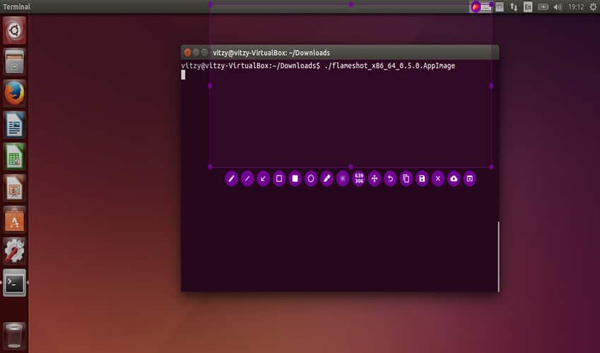
2 Teratas: Pengatup
Pengatup ialah satu lagi alat tangkapan skrin percuma dan sumber terbuka untuk semua pengedaran Linux utama. Terdapat pelbagai ciri untuk mengambil tangkapan skrin, mengedit imej yang ditangkap, dan memuat naiknya ke beberapa tapak pengehosan imej.
Kebaikan
Sembunyikan kandungan peribadi dengan pikselkan tangkapan skrin.
Rapikan imej yang benar-benar jelas dengan mudah.
Ubah suai tangkapan skrin yang diambil dan tambah beberapa kesan.
Keburukan
Jangan sediakan ciri rakaman video skrin.
Dah lama tak update.
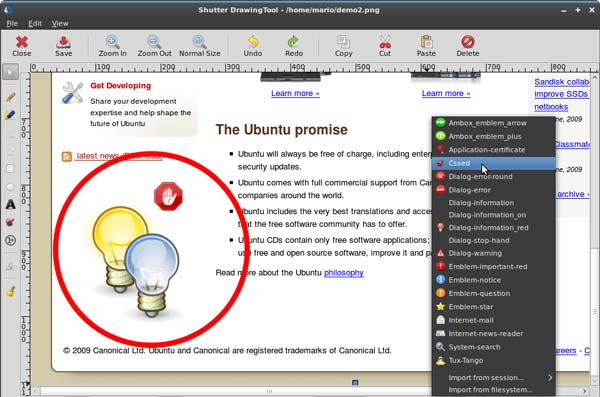
3 Teratas: ImageMagick
ImageMagick adalah lebih daripada alat snipping Linux, ia juga membolehkan anda mengedit, menukar dan memaparkan fail imej vektor dalam lebih daripada 200 format imej. Ia lebih seperti editor imej yang berlaku untuk menyokong tangkapan skrin.
Kebaikan
Tangkap keseluruhan skrin, tetingkap aktif atau bahagian yang dipilih.
Menyediakan kebolehan yang banyak dengan set perintah yang kaya.
Buat pemaparan imej dengan GUI tetingkap X asli dengan mudah.
Keburukan
Sukar untuk menguruskan alat snipping dengan baris arahan.
Anggap sRGB bukan linear untuk imej tanpa profil
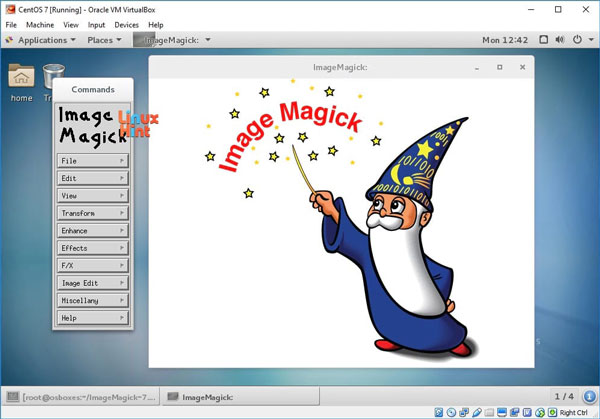
4 Teratas: GMIP
GMIP ialah editor imej Linux yang komprehensif dan sumber terbuka, yang boleh anda ubah saiz, ubah suai dan edit foto. Sudah tentu, anda boleh menggunakan program ini sebagai alat snipping Linux untuk mengambil gambar dalam klik.
Kebaikan
Ambil tangkapan skrin tetingkap lengkap atau kawasan yang dipilih.
Sediakan ciri penyuntingan untuk skala, tambah penapis, warna yang betul, dsb.
Kembangkan lebih banyak ciri lain untuk mengambil tangkapan skrin pada Linux.
Keburukan
Sukar untuk menguruskan lapisan dan tipografi untuk pemula.
Menyediakan ciri terhad untuk mengambil gambar atau rakaman.
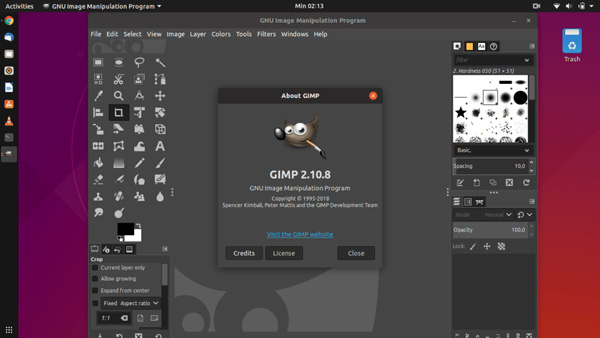
5 Teratas: Skrot
Scrot ialah alat tangkapan skrin yang ringan dan berkuasa di Linux untuk mengambil tangkapan skrin desktop, terminal atau tetingkap tertentu. Ia membolehkan anda menambah teks, garisan, anak panah dan lukisan pada tangkapan skrin.
Kebaikan
Membenarkan anda menjana lakaran kecil tangkapan skrin.
Jalankan pelbagai operasi pada syot kilat yang disimpan dengan mudah.
Paparkan kira detik semasa menggunakan pilihan lengah untuk memotong.
Keburukan
Menyediakan ciri terhad untuk mengambil gambar di Linux
Perlu menyemak tutorial untuk snipping atau editing.
6 Teratas: Gnome
Tangkapan skrin Gnome ialah alat snipping lalai untuk Linux Gnome. Ia adalah aplikasi GUI mudah yang menyokong anda untuk mengambil tangkapan skrin sama ada keseluruhan skrin atau sebahagian daripada skrin yang anda suka.
Kebaikan
Ambil syot kilat, tangkap audio dan rakam video skrin.
Tetapkan kadar bit, format pengekodan atau sebarang tetapan lain.
Sediakan satu siri kit alat untuk merakam dan mengedit foto.
Keburukan
Tidak boleh mengedit atau berkongsi imej yang ditangkap dengan alat ini.
Serasi dengan sistem pengendalian Linux terhad sahaja.
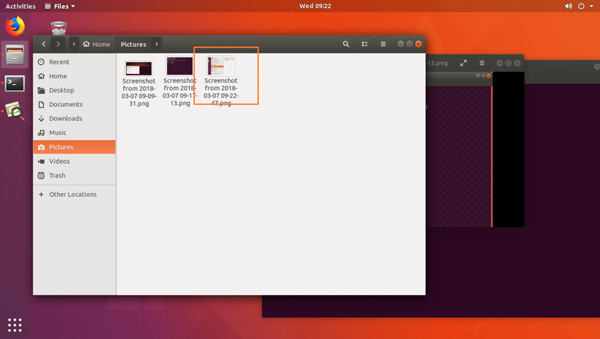
Top 7: Tontonan
Tontonan ialah satu lagi alat tangkapan skrin Linux yang sangat mudah yang menyokong menangkap mana-mana kawasan skrin. Imej yang ditangkap boleh disimpan dan dihantar ke aplikasi lain untuk dimanipulasi.
Kebaikan
Mengandungi alatan penting untuk mengedit syot kilat.
Sediakan pilihan kelewatan untuk menangkap tangkapan skrin.
Sembunyikan kursor tetikus pada tangkapan skrin.
Keburukan
Kekurangan beberapa pilihan penyuntingan dan perkongsian penting.
Ia agak minimum tanpa alat anotasi.
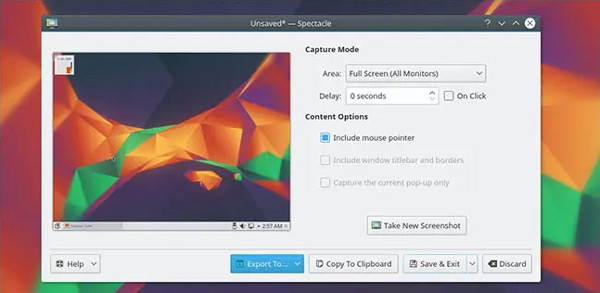
Petua Bonus: Alat Snipping Terbaik untuk Windows/Mac
Apakah alat snipping terbaik untuk Windows dan Mac, seperti mengambil tangkapan skrin Discord? Apabila anda perlu menangkap tangkapan skrin, tambah anotasi, gunakan rakaman jadual dan banyak lagi, AnyRec Screen Recorder ialah cara serba boleh untuk menangkap fail yang dikehendaki. Selain itu, anda juga boleh melaraskan format foto dan kualiti fail, mengubah suai kawasan tangkapan, menggunakan kira detik kelewatan dan menguruskan tangkapan skrin dengan mudah.

Tangkap tangkapan skrin untuk skrin penuh, tetingkap aktif, sesuaikan bingkai, dsb.
Laraskan kualiti foto, format foto dan parameter lain dengan mudah.
Sediakan alat pengeditan dan ciri anotasi untuk menggilap syot kilat.
Urus tangkapan skrin, simpan ke pemacu tempatan dan kongsikannya dengan orang lain.
100% Selamat
100% Selamat
Soalan Lazim tentang Alat Snipping di Linux
-
Di manakah tangkapan skrin disimpan dalam Linux?
Syot kilat yang ditangkap disimpan secara automatik dalam folder Gambar dalam folder rumah anda dengan nama fail bermula dengan Tangkapan Skrin. Jika anda tidak mempunyai folder Pictures, imej akan disimpan dalam folder rumah anda atau desktop sebaliknya.
-
Bagaimana untuk memasang alat snipping untuk Linux?
Apabila anda perlu memasang alat snipping Linux, anda boleh memasukkan kod berikut ke dalam tetingkap terminal, sudo add-apt-repository [destinasi]/[program] kemas kini sudo apt sudo apt install [program]
-
Bagaimana untuk menangkap tangkapan skrin dalam kualiti tinggi di Linux?
Untuk menangkap tangkapan skrin dalam Linux, anda boleh menyemak sama ada Linux Snipping
Kesimpulan
Kami telah menyenaraikan beberapa alat snipping di Linux yang anda boleh dapatkan untuk keperluan tangkapan skrin harian anda. Anda boleh memilih aplikasi snipping yang diingini mengikut keutamaan anda. Jika anda perlu mencari yang terbaik alat snipping untuk Windows dan Mac, Perakam Skrin AnyRec sentiasa menjadi alat snipping disyorkan yang anda tidak boleh ketinggalan.
